MISA Bamboo.NET 2015 |
|
Chức năng
Lập và in phiếu kết chuyển tài khoản.
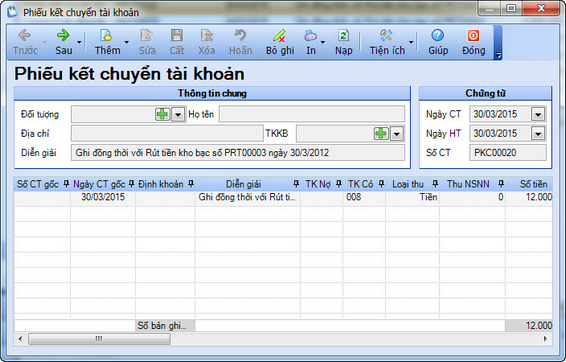
Thông tin chi tiết trên hộp hội thoại
Đối tượng |
Hiển thị thông tin về đối tượng liên quan đến chứng từ |
Họ tên |
Họ và tên đối tượng |
Địa chỉ |
Địa chỉ của đối tượng |
Diễn giải |
Nội dung của chứng từ |
Ngày HT |
Ngày hạch toán (Ngày ghi sổ chứng từ) |
Ngày CT |
Ngày chứng từ (Ngày phát sinh chứng từ) |
Số CT |
Số chứng từ |
Số CT gốc |
Số chứng từ gốc |
Ngày CT gốc |
Ngày chứng từ gốc |
Định khoản |
Chọn định khoản có sẵn trong chương trình |
Diễn giải |
Hiển thị nội dung của định khoản chọn sẵn hoặc NSD tự nhập liệu |
TK Nợ |
Tài khoản ghi Nợ của nghiệp vụ phát sinh |
TK Có |
Tài khoản ghi Có của nghiệp vụ phát sinh |
Loại thu |
Loại thu như tiền, hiện vật, ngày công |
Số tiền |
Số tiền của chứng từ phát sinh |
Nguồn |
Nguồn kinh phí của nghiệp vụ phát sinh |
Chương nợ |
Chương dùng để hạch toán cho tài khoản Nợ |
Chương có |
Chương dùng để hạch toán cho tài khoản Có |
Loại khoản nợ |
Loại khoản dùng để hạch toán cho tài khoản Nợ |
Loại khoản có |
Loại khoản dùng để hạch toán cho tài khoản Có |
Mục/Tiểu mục nợ |
Mục/Tiểu mục dùng để hạch toán cho tài khoản Nợ |
Mục/Tiểu mục có |
Mục/Tiểu mục dùng để hạch toán cho tài khoản Có |
Nghiệp vụ |
Chọn nghiệp vụ tương ứng |
Đối tượng |
Đối tượng có liên quan đến phiếu kết chuyển tài khoản |
Hoạt động |
Chọn hoạt động tương ứng |
Quỹ tiền |
Hiển thị thông tin về quỹ tiền |
Khoản chi xã |
Thông tin về khoản chi xã liên quan |
Mã thống kê |
Mã thống kê chứng từ |
Cách thao tác
8 Thêm mới một Phiếu kết chuyển tài khoản
- Nhấn nút “Thêm” trên thanh công cụ để nhập chứng từ mới. Trong trường hợp NSD vừa thực hiện chức năng “Thêm” ở màn hình chính thì sẽ không phải thực hiện thao tác này.
• Nhập thông tin tổng quát:
- Chọn thông tin về Đối tượng, Họ tên, Địa chỉ và Diễn giải của chứng từ. Trong trường hợp chứng từ liên quan đến đối tượng chưa được khai báo trong Danh mục\Danh sách đối tượng, NSD có thể thêm mới đối tượng đó ngay trên hộp hội thoại hiện thời bằng cách nhấn nút ![]() ở ô chọn Đối tượng.
ở ô chọn Đối tượng.
- Nhập các thông tin vào Ngày HT, Ngày CT và Số CT.
• Nhập thông tin chi tiết:
- Nhập Số CT gốc
- Nhập Ngày CT gốc
- Chọn Định khoản: nếu nghiệp vụ phát sinh là các bút toán được định khoản sẵn trong chương trình, thì NSD có thể chọn Định khoản để không phải nhập các thông tin về Diễn giải, TK Nợ, TK Có. Chọn Định khoản bằng cách nhấn nút ![]() ở cột Định khoản, xuất hiện danh sách định khoản, NSD chỉ cần tìm đến định khoản cần chọn và nhấn chuột vào định khoản đó.
ở cột Định khoản, xuất hiện danh sách định khoản, NSD chỉ cần tìm đến định khoản cần chọn và nhấn chuột vào định khoản đó.
- Nhập diễn giải của dòng chứng từ
- TK Nợ: NSD nhập vào tài khoản nợ, hoặc có thể chọn tài khoản Nợ bằng cách nhấn nút ![]() ở cột TK Nợ, xuất hiện danh sách tài khoản, NSD chỉ cần tìm đến tài khoản cần nhập số liệu và nhấn chuột vào tài khoản đó.
ở cột TK Nợ, xuất hiện danh sách tài khoản, NSD chỉ cần tìm đến tài khoản cần nhập số liệu và nhấn chuột vào tài khoản đó.
- TK Có: thao tác tương tự như chọn hoặc nhập TK Nợ.
- Loại thu: NSD chọn loại thu bằng cách nhấn nút ![]() ở cột Loại thu.
ở cột Loại thu.
- Nhập số tiền của dòng chứng từ phát sinh.
- Chọn hoặc nhập Nguồn kinh phí của nghiệp vụ phát sinh bằng cách nhấn nút ![]() ở cột Nguồn.
ở cột Nguồn.
- Chương nợ, Chương có: NSD nhập hoặc chọn mã Chương dùng để hạch toán cho tài khoản Nợ tại cột Chương nợ, cho tài khoản Có tại cột Chương có bằng cách nhấn nút ![]() ở cột tương ứng.
ở cột tương ứng.
- Loại khoản nợ, Loại khoản có: NSD nhập hoặc chọn mã Loại khoản dùng để hạch toán cho tài khoản Nợ tại cột Loại khoản nợ, cho tài khoản Có tại cột Loại khoản có bằng cách nhấn nút ![]() ở cột tương ứng.
ở cột tương ứng.
- Mục/Tiểu mục nợ, Mục/Tiểu mục có: NSD nhập hoặc chọn mã Mục/Tiểu mục dùng để hạch toán cho tài khoản Nợ tại cột Mục/Tiểu mục nợ, cho tài khoản Có tại cột Mục/Tiểu mục có bằng cách nhấn nút ![]() ở cột tương ứng.
ở cột tương ứng.
- Nghiệp vụ: NSD nhập vào Nghiệp vụ, hoặc có thể chọn Nghiệp vụ bằng cách nhấn nút ![]() ở cột Nghiệp vụ.
ở cột Nghiệp vụ.
- Đối tượng: Nếu trước đó NSD đã chọn Đối tượng ở phần thông tin tổng quát, thông tin này sẽ được tự động cập nhật xuống cột Đối tượng. NSD có thể thay đổi thông tin này bằng cách nhấn nút ![]() ở cột Đối tượng xuất hiện danh sách các đối tượng đã được khai báo trong Danh mục\Danh sách đối tượng.
ở cột Đối tượng xuất hiện danh sách các đối tượng đã được khai báo trong Danh mục\Danh sách đối tượng.
- Hoạt động: NSD nhập vào Hoạt động, hoặc có thể chọn Hoạt động bằng cách nhấn nút ![]() ở cột Hoạt động, xuất hiện danh sách các Hoạt động đã được khai báo trong Danh mục\Hoạt động tài chính.
ở cột Hoạt động, xuất hiện danh sách các Hoạt động đã được khai báo trong Danh mục\Hoạt động tài chính.
- Quỹ tiền: NSD nhập vào Quỹ tiền, hoặc có thể chọn Quỹ tiền bằng cách nhấn nút ![]() ở cột Quỹ tiền, xuất hiện danh sách các Quỹ tiền đã được khai báo trong Danh mục\Quỹ tiền.
ở cột Quỹ tiền, xuất hiện danh sách các Quỹ tiền đã được khai báo trong Danh mục\Quỹ tiền.
- Khoản chi xã: NSD nhập vào Khoản chi xã, hoặc có thể chọn Khoản chi xã bằng cách nhấn nút ![]() ở cột Khoản chi xã, xuất hiện danh sách các Khoản chi xã đã được khai báo trong Danh mục\Khoản chi xã.
ở cột Khoản chi xã, xuất hiện danh sách các Khoản chi xã đã được khai báo trong Danh mục\Khoản chi xã.
- Mã thống kê: NSD nhập vào Mã thống kê, hoặc có thể chọn Mã thống kê bằng cách nhấn nút ![]() ở cột Mã thống kê, xuất hiện danh sách Mã thống kê đã được khai báo trong Danh mục\Mã thống kê.
ở cột Mã thống kê, xuất hiện danh sách Mã thống kê đã được khai báo trong Danh mục\Mã thống kê.
- Nhấn nút “Cất” để lưu giữ các thông tin về chứng từ thêm mới.
Thông tin Chương nợ thường giống với Chương có, Loại khoản nợ thường giống với Loại khoản có, Mục/Tiểu mục nợ thường giống với Mục/Tiểu mục có, chỉ khác nhau trong một số trường hợp. Ví dụ: Khi nhận đóng góp của nhân dân bằng ngày công, NSD ghi Nợ TK 8192/Có TK 7192, đồng thời chọn Chương nợ 4.150, Chương có 4.160, Loại khoản nợ 0701, Loại khoản có 1005, Mục/Tiểu mục nợ 11713, Mục/Tiểu mục có 05301.
Nếu NSD để tùy chọn là “Cất không ghi sổ” trong Hệ thống\Tùy chọn\Thông tin chung, thì sau khi nhấn nút “Cất”, phải nhấn nút “Ghi sổ” để ghi sổ chứng từ.
Trên hộp hội thoại Phiếu kết chuyển tài khoản, NSD cũng có thể thêm mới một Chứng từ nghiệp vụ khác, phiếu Kết chuyển hoạt động sự nghiệp, Kết chuyển cuối năm, Kết chuyển quyết toán thu, Kết chuyển quyết toán chi, Kết dư ngân sách, hoặc Quyết toán số dư đầu năm bằng cách: nhấn chuột vào mũi tên bên phải nút “Thêm” rồi chọn loại chứng từ cần thêm trong danh sách sổ xuống.
8 Sửa Phiếu kết chuyển tài khoản
- Nhấn nút “Bỏ ghi” để bỏ ghi sổ chứng từ (nếu chứng từ đó đã được ghi sổ).
- Nhấn nút “Sửa” để sửa chứng từ.
- Sửa các thông tin cần thiết trên chứng từ.
- Nhấn nút “Cất” để cất giữ thông tin vừa sửa.
8 Xoá Phiếu kết chuyển tài khoản
- Nhấn nút “Bỏ ghi” để bỏ ghi sổ chứng từ (nếu chứng từ đó đã được ghi sổ).
- Nhấn nút “Xoá” để xoá chứng từ.
- Xuất hiện cảnh báo xoá, chọn <<Yes>>.
8 In
• In chứng từ hiện thời:
- Nhấn nút “In”, hoặc nhấn tổ hợp phím Ctrl + P, hoặc nhấn chuột vào mũi tên bên phải nút “In” rồi chọn In chứng từ hiện thời.
• In mở rộng:
- Nhấn chuột vào mũi tên bên phải nút “In” xuất hiện hộp hội thoại sau:
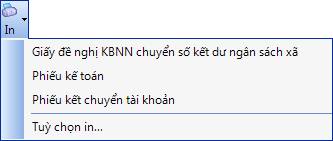
- Chọn chứng từ cần in trong danh sách.
- Nhấn nút <<Thực hiện>> để in chứng từ vừa chọn.
8 Tiện ích
- Để thêm nhanh Đối tượng, Kho, Vật tư,… hoặc để nhập số dư ban đầu cho tài khoản ngay tại màn hình chi tiết của chứng từ, nhấn nút “Tiện ích” rồi chọn chức năng tương ứng trong danh sách sổ xuống.
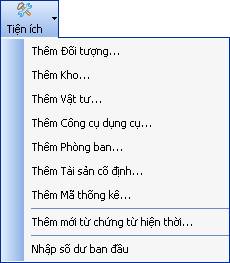
8 Kết chuyển hoạt động sự nghiệp
Chức năng
Lập và in phiếu kết chuyển hoạt động sự nghiệp.
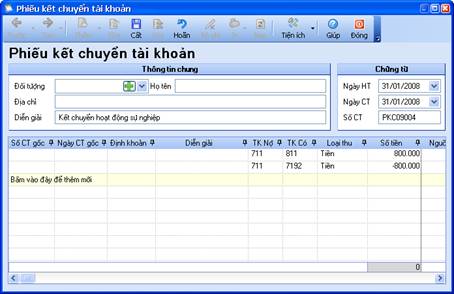
Thông tin chi tiết trên hộp hội thoại
Đối tượng |
Hiển thị thông tin về đối tượng liên quan đến chứng từ |
Họ tên |
Họ và tên đối tượng |
Địa chỉ |
Địa chỉ của đối tượng |
Diễn giải |
Nội dung của chứng từ (mặc định là Kết chuyển hoạt động sự nghiệp) |
Ngày HT |
Ngày hạch toán (Ngày ghi sổ chứng từ) |
Ngày CT |
Ngày chứng từ (Ngày phát sinh chứng từ) |
Số CT |
Số chứng từ |
Số CT gốc |
Số chứng từ gốc |
Ngày CT gốc |
Ngày chứng từ gốc |
Định khoản |
Chọn định khoản có sẵn trong chương trình |
Diễn giải |
Hiển thị nội dung của định khoản chọn sẵn hoặc NSD tự nhập liệu |
TK Nợ |
Tài khoản ghi Nợ của nghiệp vụ phát sinh |
TK Có |
Tài khoản ghi Có của nghiệp vụ phát sinh |
Loại thu |
Loại thu như tiền, hiện vật, ngày công |
Số tiền |
Số tiền của chứng từ phát sinh |
Nguồn |
Nguồn kinh phí của nghiệp vụ phát sinh |
Chương nợ |
Chương dùng để hạch toán cho tài khoản Nợ |
Chương có |
Chương dùng để hạch toán cho tài khoản Có |
Loại khoản nợ |
Loại khoản dùng để hạch toán cho tài khoản Nợ |
Loại khoản có |
Loại khoản dùng để hạch toán cho tài khoản Có |
Mục/Tiểu mục nợ |
Mục/Tiểu mục dùng để hạch toán cho tài khoản Nợ |
Mục/Tiểu mục có |
Mục/Tiểu mục dùng để hạch toán cho tài khoản Có |
Nghiệp vụ |
Chọn nghiệp vụ tương ứng |
Đối tượng |
Đối tượng có liên quan đến phiếu kết chuyển hoạt động sự nghiệp |
Hoạt động |
Chọn hoạt động tương ứng |
Quỹ tiền |
Hiển thị thông tin về quỹ tiền |
Khoản chi xã |
Thông tin về khoản chi xã liên quan |
Mã thống kê |
Mã thống kê chứng từ |
Cách thao tác
8 Thêm mới một phiếu kết chuyển hoạt động sự nghiệp
- Nhấn nút “Thêm” trên thanh công cụ để nhập chứng từ mới. Trong trường hợp NSD vừa thực hiện chức năng “Thêm” ở màn hình chính thì sẽ không phải thực hiện thao tác này.
• Nhập thông tin tổng quát:
- Chọn thông tin về Đối tượng, Họ tên, Địa chỉ và Diễn giải của chứng từ. Trong trường hợp chứng từ liên quan đến đối tượng chưa được khai báo trong Danh mục\Danh sách đối tượng, NSD có thể thêm mới đối tượng đó ngay trên hộp hội thoại hiện thời bằng cách nhấn nút ![]() ở ô chọn Đối tượng.
ở ô chọn Đối tượng.
- Nhập các thông tin vào Ngày HT, Ngày CT và Số CT.
• Nhập thông tin chi tiết:
- Nhập Số CT gốc
- Nhập Ngày CT gốc
- Chọn Định khoản: nếu nghiệp vụ phát sinh là các bút toán được định khoản sẵn trong chương trình, thì NSD có thể chọn Định khoản để không phải nhập các thông tin về Diễn giải, TK Nợ, TK Có. Chọn Định khoản bằng cách nhấn nút ![]() ở cột Định khoản, xuất hiện danh sách định khoản, NSD chỉ cần tìm đến định khoản cần chọn và nhấn chuột vào định khoản đó.
ở cột Định khoản, xuất hiện danh sách định khoản, NSD chỉ cần tìm đến định khoản cần chọn và nhấn chuột vào định khoản đó.
- Nhập diễn giải của dòng chứng từ
- TK Nợ: NSD nhập vào tài khoản nợ, hoặc có thể chọn tài khoản Nợ bằng cách nhấn nút ![]() ở cột TK Nợ, xuất hiện danh sách tài khoản, NSD chỉ cần tìm đến tài khoản cần nhập số liệu và nhấn chuột vào tài khoản đó.
ở cột TK Nợ, xuất hiện danh sách tài khoản, NSD chỉ cần tìm đến tài khoản cần nhập số liệu và nhấn chuột vào tài khoản đó.
- TK Có: thao tác tương tự như chọn hoặc nhập TK Nợ.
- Loại thu: NSD chọn loại thu bằng cách nhấn nút ![]() ở cột Loại thu.
ở cột Loại thu.
- Nhập số tiền của dòng chứng từ phát sinh.
- Chọn hoặc nhập Nguồn kinh phí của nghiệp vụ phát sinh bằng cách nhấn nút ![]() ở cột Nguồn.
ở cột Nguồn.
- Chương nợ, Chương có: NSD nhập hoặc chọn mã Chương dùng để hạch toán cho tài khoản Nợ tại cột Chương nợ, cho tài khoản Có tại cột Chương có bằng cách nhấn nút ![]() ở cột tương ứng.
ở cột tương ứng.
- Loại khoản nợ, Loại khoản có: NSD nhập hoặc chọn mã Loại khoản dùng để hạch toán cho tài khoản Nợ tại cột Loại khoản nợ, cho tài khoản Có tại cột Loại khoản có bằng cách nhấn nút ![]() ở cột tương ứng.
ở cột tương ứng.
- Mục/Tiểu mục nợ, Mục/Tiểu mục có: NSD nhập hoặc chọn mã Mục/Tiểu mục dùng để hạch toán cho tài khoản Nợ tại cột Mục/Tiểu mục nợ, cho tài khoản Có tại cột Mục/Tiểu mục có bằng cách nhấn nút ![]() ở cột tương ứng.
ở cột tương ứng.
- Nghiệp vụ: NSD nhập vào Nghiệp vụ, hoặc có thể chọn Nghiệp vụ bằng cách nhấn nút ![]() ở cột Nghiệp vụ.
ở cột Nghiệp vụ.
- Đối tượng: Nếu trước đó NSD đã chọn Đối tượng ở phần thông tin tổng quát, thông tin này sẽ được tự động cập nhật xuống cột Đối tượng. NSD có thể thay đổi thông tin này bằng cách nhấn nút ![]() ở cột Đối tượng xuất hiện danh sách các đối tượng đã được khai báo trong Danh mục\Danh sách đối tượng.
ở cột Đối tượng xuất hiện danh sách các đối tượng đã được khai báo trong Danh mục\Danh sách đối tượng.
- Hoạt động: NSD nhập vào Hoạt động, hoặc có thể chọn Hoạt động bằng cách nhấn nút ![]() ở cột Hoạt động xuất hiện danh sách các Hoạt động đã được khai báo trong Danh mục\Hoạt động tài chính.
ở cột Hoạt động xuất hiện danh sách các Hoạt động đã được khai báo trong Danh mục\Hoạt động tài chính.
- Quỹ tiền: NSD nhập vào Quỹ tiền, hoặc có thể chọn Quỹ tiền bằng cách nhấn nút ![]() ở cột Quỹ tiền, xuất hiện danh sách các Quỹ tiền đã được khai báo trong Danh mục\Quỹ tiền.
ở cột Quỹ tiền, xuất hiện danh sách các Quỹ tiền đã được khai báo trong Danh mục\Quỹ tiền.
- Khoản chi xã: NSD nhập vào Khoản chi xã, hoặc có thể chọn Khoản chi xã bằng cách nhấn nút ![]() ở cột Khoản chi xã, xuất hiện danh sách các Khoản chi xã đã được khai báo trong Danh mục\Khoản chi xã.
ở cột Khoản chi xã, xuất hiện danh sách các Khoản chi xã đã được khai báo trong Danh mục\Khoản chi xã.
- Mã thống kê: NSD nhập vào Mã thống kê, hoặc có thể chọn Mã thống kê bằng cách nhấn nút ![]() ở cột Mã thống kê, xuất hiện danh sách Mã thống kê đã được khai báo trong Danh mục\Mã thống kê.
ở cột Mã thống kê, xuất hiện danh sách Mã thống kê đã được khai báo trong Danh mục\Mã thống kê.
- Nhấn nút “Cất” để lưu giữ các thông tin về chứng từ thêm mới.
Thông tin Chương nợ thường giống với Chương có, Loại khoản nợ thường giống với Loại khoản có, Mục/Tiểu mục nợ thường giống với Mục/Tiểu mục có, chỉ khác nhau trong một số trường hợp. Ví dụ: Khi nhận đóng góp của nhân dân bằng ngày công, NSD ghi Nợ TK 8192/Có TK 7192, đồng thời chọn Chương nợ 4.150, Chương có 4.160, Loại khoản nợ 0701, Loại khoản có 1005, Mục/Tiểu mục nợ 11713, Mục/Tiểu mục có 05301.
Nếu NSD để tùy chọn là “Cất không ghi sổ” trong Hệ thống\Tùy chọn\Thông tin chung, thì sau khi nhấn nút “Cất”, phải nhấn nút “Ghi sổ” để ghi sổ chứng từ.
Trên hộp hội thoại hiện thời, NSD cũng có thể thêm mới một Chứng từ nghiệp vụ khác, Phiếu kết chuyển tài khoản, Kết chuyển cuối năm, Kết chuyển quyết toán thu, Kết chuyển quyết toán chi, Kết dư ngân sách, hoặc Quyết toán số dư đầu năm bằng cách: nhấn chuột vào mũi tên bên phải nút “Thêm” rồi chọn loại chứng từ cần thêm trong danh sách sổ xuống.
8 Sửa phiếu kết chuyển hoạt động sự nghiệp
- Nhấn nút “Bỏ ghi” để bỏ ghi sổ chứng từ (nếu chứng từ đó đã được ghi sổ).
- Nhấn nút “Sửa” để sửa chứng từ.
- Sửa các thông tin cần thiết trên chứng từ.
- Nhấn nút “Cất” để cất giữ thông tin vừa sửa.
8 Xoá phiếu kết chuyển hoạt động sự nghiệp
- Nhấn nút “Bỏ ghi” để bỏ ghi sổ chứng từ (nếu chứng từ đó đã được ghi sổ).
- Nhấn nút “Xoá” để xoá chứng từ.
- Xuất hiện cảnh báo xoá, chọn <<Yes>>.
8 In
• In chứng từ hiện thời:
- Nhấn nút “In”, hoặc nhấn tổ hợp phím Ctrl + P, hoặc nhấn chuột vào mũi tên bên phải nút “In” rồi chọn In chứng từ hiện thời.
- In mở rộng:
- Nhấn chuột vào mũi tên bên phải nút “In” xuất hiện hộp hội thoại sau:

- Chọn chứng từ cần in trong danh sách.
- Nhấn nút <<Thực hiện>> để in chứng từ vừa chọn.
8 Tiện ích
- Để thêm nhanh Đối tượng, Kho, Vật tư,… hoặc để nhập số dư ban đầu cho tài khoản ngay tại màn hình chi tiết của chứng từ, nhấn nút “Tiện ích” rồi chọn chức năng tương ứng trong danh sách sổ xuống.
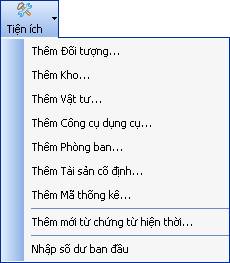
8 Kết chuyển cuối năm
Chức năng
Lập và in phiếu kết chuyển cuối năm.
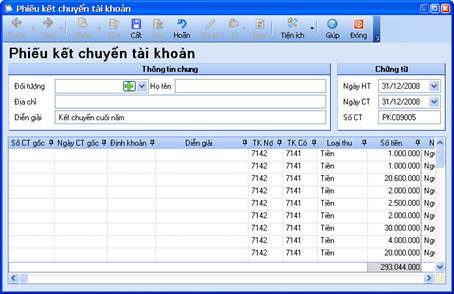
Thông tin chi tiết trên hộp hội thoại
Đối tượng |
Hiển thị thông tin về đối tượng liên quan đến chứng từ |
Họ tên |
Họ và tên đối tượng |
Địa chỉ |
Địa chỉ của đối tượng |
Diễn giải |
Nội dung của chứng từ (mặc định là Kết chuyển cuối năm) |
Ngày HT |
Ngày hạch toán (Ngày ghi sổ chứng từ) |
Ngày CT |
Ngày chứng từ (Ngày phát sinh chứng từ) |
Số CT |
Số chứng từ |
Số CT gốc |
Số chứng từ gốc |
Ngày CT gốc |
Ngày chứng từ gốc |
Định khoản |
Chọn định khoản có sẵn trong chương trình |
Diễn giải |
Hiển thị nội dung của định khoản chọn sẵn hoặc NSD tự nhập liệu |
TK Nợ |
Tài khoản ghi Nợ của nghiệp vụ phát sinh |
TK Có |
Tài khoản ghi Có của nghiệp vụ phát sinh |
Loại thu |
Loại thu như tiền, hiện vật, ngày công |
Số tiền |
Số tiền của chứng từ phát sinh |
Nguồn |
Nguồn kinh phí của nghiệp vụ phát sinh |
Chương nợ |
Chương dùng để hạch toán cho tài khoản Nợ |
Chương có |
Chương dùng để hạch toán cho tài khoản Có |
Loại khoản nợ |
Loại khoản dùng để hạch toán cho tài khoản Nợ |
Loại khoản có |
Loại khoản dùng để hạch toán cho tài khoản Có |
Mục/Tiểu mục nợ |
Mục/Tiểu mục dùng để hạch toán cho tài khoản Nợ |
Mục/Tiểu mục có |
Mục/Tiểu mục dùng để hạch toán cho tài khoản Có |
Nghiệp vụ |
Chọn nghiệp vụ tương ứng |
Đối tượng |
Đối tượng có liên quan đến phiếu kết chuyển cuối năm |
Hoạt động |
Chọn hoạt động tương ứng |
Quỹ tiền |
Hiển thị thông tin về quỹ tiền |
Khoản chi xã |
Thông tin về khoản chi xã liên quan |
Mã thống kê |
Mã thống kê chứng từ |
Cách thao tác
8 Thêm mới một phiếu kết chuyển cuối năm
- Nhấn nút “Thêm” trên thanh công cụ để nhập chứng từ mới. Trong trường hợp NSD vừa thực hiện chức năng “Thêm” ở màn hình chính thì sẽ không phải thực hiện thao tác này.
• Nhập thông tin tổng quát:
- Chọn thông tin về Đối tượng, Họ tên, Địa chỉ và Diễn giải của chứng từ. Trong trường hợp chứng từ liên quan đến đối tượng chưa được khai báo trong Danh mục\Danh sách đối tượng, NSD có thể thêm mới đối tượng đó ngay trên hộp hội thoại hiện thời bằng cách nhấn nút ![]() ở ô chọn Đối tượng.
ở ô chọn Đối tượng.
- Nhập các thông tin vào Ngày HT, Ngày CT và Số CT.
• Nhập thông tin chi tiết:
- Nhập Số CT gốc
- Nhập Ngày CT gốc
- Chọn Định khoản: nếu nghiệp vụ phát sinh là các bút toán được định khoản sẵn trong chương trình, thì NSD có thể chọn Định khoản để không phải nhập các thông tin về Diễn giải, TK Nợ, TK Có. Chọn Định khoản bằng cách nhấn nút ![]() ở cột Định khoản, xuất hiện danh sách định khoản, NSD chỉ cần tìm đến định khoản cần chọn và nhấn chuột vào định khoản đó.
ở cột Định khoản, xuất hiện danh sách định khoản, NSD chỉ cần tìm đến định khoản cần chọn và nhấn chuột vào định khoản đó.
- Nhập diễn giải của dòng chứng từ
- TK Nợ: Tài khoản Nợ có liên quan đến chứng từ Phiếu Kết chuyển cuối năm TK 7192, 7142, 8191, 8141.
- TK Có: Tài khoản Có có liên quan đến chứng từ Phiếu kết chuyển cuối năm TK 7191, 7141, 8192, 8142.
- Loại thu: hệ thống mặc định loại thu là Tiền
- Số tiền: hệ thống tự động lấy từ số dư của tài khoản có liên quan
- Chọn hoặc nhập Nguồn kinh phí của nghiệp vụ phát sinh bằng cách nhấn nút ![]() ở cột Nguồn.
ở cột Nguồn.
- Chương nợ, Chương có: NSD nhập hoặc chọn mã Chương dùng để hạch toán cho tài khoản Nợ tại cột Chương nợ, cho tài khoản Có tại cột Chương có bằng cách nhấn nút ![]() ở cột tương ứng.
ở cột tương ứng.
- Loại khoản nợ, Loại khoản có: NSD nhập hoặc chọn mã Loại khoản dùng để hạch toán cho tài khoản Nợ tại cột Loại khoản nợ, cho tài khoản Có tại cột Loại khoản có bằng cách nhấn nút ![]() ở cột tương ứng.
ở cột tương ứng.
- Mục/Tiểu mục nợ, Mục/Tiểu mục có: NSD nhập hoặc chọn mã Mục/Tiểu mục dùng để hạch toán cho tài khoản Nợ tại cột Mục/Tiểu mục nợ, cho tài khoản Có tại cột Mục/Tiểu mục có bằng cách nhấn nút ![]() ở cột tương ứng.
ở cột tương ứng.
- Nghiệp vụ: NSD nhập vào Nghiệp vụ, hoặc có thể chọn Nghiệp vụ bằng cách nhấn nút ![]() ở cột Nghiệp vụ.
ở cột Nghiệp vụ.
- Đối tượng: Nếu trước đó NSD đã chọn Đối tượng ở phần thông tin tổng quát, thông tin này sẽ được tự động cập nhật xuống cột Đối tượng. NSD có thể thay đổi thông tin này bằng cách nhấn nút ![]() ở cột Đối tượng xuất hiện danh sách các đối tượng đã được khai báo trong Danh mục\Danh sách đối tượng.
ở cột Đối tượng xuất hiện danh sách các đối tượng đã được khai báo trong Danh mục\Danh sách đối tượng.
- Hoạt động: NSD nhập vào Hoạt động, hoặc có thể chọn Hoạt động bằng cách nhấn nút ![]() ở cột Hoạt động, xuất hiện danh sách các Hoạt động đã được khai báo trong Danh mục\Hoạt động tài chính.
ở cột Hoạt động, xuất hiện danh sách các Hoạt động đã được khai báo trong Danh mục\Hoạt động tài chính.
- Quỹ tiền: NSD nhập vào Quỹ tiền, hoặc có thể chọn Quỹ tiền bằng cách nhấn nút ![]() ở cột Quỹ tiền, xuất hiện danh sách các Quỹ tiền đã được khai báo trong Danh mục\Quỹ tiền.
ở cột Quỹ tiền, xuất hiện danh sách các Quỹ tiền đã được khai báo trong Danh mục\Quỹ tiền.
- Khoản chi xã: NSD nhập vào Khoản chi xã, hoặc có thể chọn Khoản chi xã bằng cách nhấn nút ![]() ở cột Khoản chi xã, xuất hiện danh sách các Khoản chi xã đã được khai báo trong Danh mục\Khoản chi xã.
ở cột Khoản chi xã, xuất hiện danh sách các Khoản chi xã đã được khai báo trong Danh mục\Khoản chi xã.
- Mã thống kê: NSD nhập vào Mã thống kê, hoặc có thể chọn Mã thống kê bằng cách nhấn nút ![]() ở cột Mã thống kê, xuất hiện danh sách Mã thống kê đã được khai báo trong Danh mục\Mã thống kê.
ở cột Mã thống kê, xuất hiện danh sách Mã thống kê đã được khai báo trong Danh mục\Mã thống kê.
- Nhấn nút “Cất” để lưu giữ các thông tin về chứng từ thêm mới.
Thông tin Chương nợ thường giống với Chương có, Loại khoản nợ thường giống với Loại khoản có, Mục/Tiểu mục nợ thường giống với Mục/Tiểu mục có, chỉ khác nhau trong một số trường hợp. Ví dụ: Khi nhận đóng góp của nhân dân bằng ngày công, NSD ghi Nợ TK 8192/Có TK 7192, đồng thời chọn Chương nợ 4.150, Chương có 4.160, Loại khoản nợ 0701, Loại khoản có 1005, Mục/Tiểu mục nợ 11713, Mục/Tiểu mục có 05301.
Nếu NSD để tùy chọn là “Cất không ghi sổ” trong Hệ thống\Tùy chọn\Thông tin chung, thì sau khi nhấn nút “Cất”, phải nhấn nút “Ghi sổ” để ghi sổ chứng từ.
Trên hộp hội thoại hiện thời, NSD cũng có thể thêm mới một Chứng từ nghiệp vụ khác, Phiếu kết chuyển tài khoản, Kết chuyển hoạt động sự nghiệp, Kết chuyển quyết toán thu, Kết chuyển quyết toán chi, Kết dư ngân sách, hoặc Quyết toán số dư đầu năm bằng cách: nhấn chuột vào mũi tên bên phải nút “Thêm” rồi chọn loại chứng từ cần thêm trong danh sách sổ xuống.
8 Sửa phiếu kết chuyển cuối năm
- Nhấn nút “Bỏ ghi” để bỏ ghi sổ chứng từ (nếu chứng từ đó đã được ghi sổ).
- Nhấn nút “Sửa” để sửa chứng từ.
- Sửa các thông tin cần thiết trên chứng từ.
- Nhấn nút “Cất” để cất giữ thông tin vừa sửa.
8 Xoá phiếu kết chuyển cuối năm
- Nhấn nút “Bỏ ghi” để bỏ ghi sổ chứng từ (nếu chứng từ đó đã được ghi sổ).
- Nhấn nút “Xoá” để xoá chứng từ.
- Xuất hiện cảnh báo xoá, chọn <<Yes>>.
8 In
• In chứng từ hiện thời:
- Nhấn nút “In”, hoặc nhấn tổ hợp phím Ctrl + P, hoặc nhấn chuột vào mũi tên bên phải nút “In” rồi chọn In chứng từ hiện thời.
• In mở rộng:
- Nhấn chuột vào mũi tên bên phải nút “In”, xuất hiện hộp hội thoại sau:
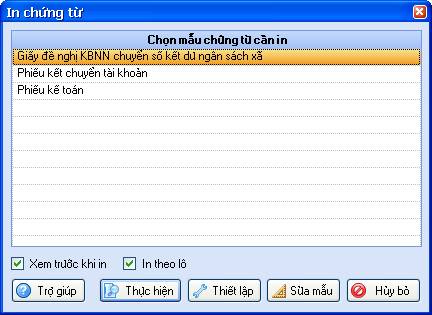
- Chọn chứng từ cần in trong danh sách.
- Nhấn nút <<Thực hiện>> để in chứng từ vừa chọn.
8 Tiện ích
- Để thêm nhanh Đối tượng, Kho, Vật tư,… hoặc để nhập số dư ban đầu cho tài khoản ngay tại màn hình chi tiết của chứng từ, nhấn nút “Tiện ích” rồi chọn chức năng tương ứng trong danh sách sổ xuống.
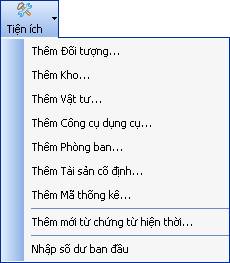
8 Kết chuyển quyết toán thu
Chức năng
Lập và in phiếu kết chuyển quyết toán thu.
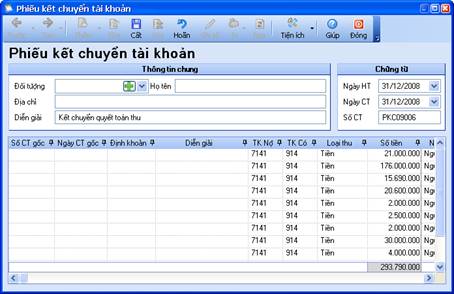
Thông tin chi tiết trên hộp hội thoại
Đối tượng |
Hiển thị thông tin về đối tượng liên quan đến chứng từ |
Họ tên |
Họ và tên đối tượng |
Địa chỉ |
Địa chỉ của đối tượng |
Diễn giải |
Nội dung của chứng từ (mặc định là Kết chuyển quyết toán thu) |
Ngày HT |
Ngày hạch toán (Ngày ghi sổ chứng từ) |
Ngày CT |
Ngày chứng từ (Ngày phát sinh chứng từ) |
Số CT |
Số chứng từ |
Số CT gốc |
Số chứng từ gốc |
Ngày CT gốc |
Ngày chứng từ gốc |
Định khoản |
Chọn định khoản có sẵn trong chương trình |
Diễn giải |
Hiển thị nội dung của định khoản chọn sẵn hoặc NSD tự nhập liệu |
TK Nợ |
Tài khoản ghi Nợ của nghiệp vụ phát sinh |
TK Có |
Tài khoản ghi Có của nghiệp vụ phát sinh |
Loại thu |
Loại thu như tiền, hiện vật, ngày công |
Số tiền |
Số tiền của chứng từ phát sinh |
Nguồn |
Nguồn kinh phí của nghiệp vụ phát sinh |
Chương nợ |
Chương dùng để hạch toán cho tài khoản Nợ |
Chương có |
Chương dùng để hạch toán cho tài khoản Có |
Loại khoản nợ |
Loại khoản dùng để hạch toán cho tài khoản Nợ |
Loại khoản có |
Loại khoản dùng để hạch toán cho tài khoản Có |
Mục/Tiểu mục nợ |
Mục/Tiểu mục dùng để hạch toán cho tài khoản Nợ |
Mục/Tiểu mục có |
Mục/Tiểu mục dùng để hạch toán cho tài khoản Có |
Nghiệp vụ |
Chọn nghiệp vụ tương ứng |
Đối tượng |
Đối tượng có liên quan đến phiếu kết chuyển quyết toán thu |
Hoạt động |
Chọn hoạt động tương ứng |
Quỹ tiền |
Hiển thị thông tin về quỹ tiền |
Khoản chi xã |
Thông tin về khoản chi xã liên quan |
Mã thống kê |
Mã thống kê chứng từ |
Cách thao tác
8 Thêm mới một phiếu kết chuyển quyết toán thu
- Nhấn nút “Thêm” trên thanh công cụ để nhập chứng từ mới. Trong trường hợp NSD vừa thực hiện chức năng “Thêm” ở màn hình chính thì sẽ không phải thực hiện thao tác này.
• Nhập thông tin tổng quát:
- Chọn thông tin về Đối tượng, Họ tên, Địa chỉ và Diễn giải của chứng từ. Trong trường hợp chứng từ liên quan đến đối tượng chưa được khai báo trong Danh mục\Danh sách đối tượng, NSD có thể thêm mới đối tượng đó ngay trên hộp hội thoại hiện thời bằng cách nhấn nút ![]() ở ô chọn Đối tượng.
ở ô chọn Đối tượng.
- Nhập các thông tin vào Ngày HT, Ngày CT và Số CT.
• Nhập thông tin chi tiết:
- Nhập Số CT gốc
- Nhập Ngày CT gốc
- Chọn Định khoản: nếu nghiệp vụ phát sinh là các bút toán được định khoản sẵn trong chương trình, thì NSD có thể chọn Định khoản để không phải nhập các thông tin về Diễn giải, TK Nợ, TK Có. Chọn Định khoản bằng cách nhấn nút ![]() ở cột Định khoản, xuất hiện danh sách định khoản, NSD chỉ cần tìm đến định khoản cần chọn và nhấn chuột vào định khoản đó.
ở cột Định khoản, xuất hiện danh sách định khoản, NSD chỉ cần tìm đến định khoản cần chọn và nhấn chuột vào định khoản đó.
- Nhập diễn giải của dòng chứng từ
- TK Nợ: NSD nhập vào tài khoản nợ, hoặc có thể chọn tài khoản Nợ bằng cách nhấn nút ![]() ở cột TK Nợ, xuất hiện danh sách tài khoản, NSD chỉ cần tìm đến tài khoản cần nhập số liệu và nhấn chuột vào tài khoản đó.
ở cột TK Nợ, xuất hiện danh sách tài khoản, NSD chỉ cần tìm đến tài khoản cần nhập số liệu và nhấn chuột vào tài khoản đó.
- TK Có: thao tác tương tự như chọn hoặc nhập TK Nợ.
- Loại thu: NSD chọn loại thu bằng cách nhấn nút ![]() ở cột Loại thu.
ở cột Loại thu.
- Nhập số tiền của dòng chứng từ phát sinh.
- Chọn hoặc nhập Nguồn kinh phí của nghiệp vụ phát sinh bằng cách nhấn nút ![]() ở cột Nguồn.
ở cột Nguồn.
- Chương nợ, Chương có: NSD nhập hoặc chọn mã Chương dùng để hạch toán cho tài khoản Nợ tại cột Chương nợ, cho tài khoản Có tại cột Chương có bằng cách nhấn nút ![]() ở cột tương ứng.
ở cột tương ứng.
- Loại khoản nợ, Loại khoản có: NSD nhập hoặc chọn mã Loại khoản dùng để hạch toán cho tài khoản Nợ tại cột Loại khoản nợ, cho tài khoản Có tại cột Loại khoản có bằng cách nhấn nút ![]() ở cột tương ứng.
ở cột tương ứng.
- Mục/Tiểu mục nợ, Mục/Tiểu mục có: NSD nhập hoặc chọn mã Mục/Tiểu mục dùng để hạch toán cho tài khoản Nợ tại cột Mục/Tiểu mục nợ, cho tài khoản Có tại cột Mục/Tiểu mục có bằng cách nhấn nút ![]() ở cột tương ứng.
ở cột tương ứng.
- Nghiệp vụ: NSD nhập vào Nghiệp vụ, hoặc có thể chọn Nghiệp vụ bằng cách nhấn nút ![]() ở cột Nghiệp vụ.
ở cột Nghiệp vụ.
- Đối tượng: Nếu trước đó NSD đã chọn Đối tượng ở phần thông tin tổng quát, thông tin này sẽ được tự động cập nhật xuống cột Đối tượng. NSD có thể thay đổi thông tin này bằng cách nhấn nút ![]() ở cột Đối tượng xuất hiện danh sách các đối tượng đã được khai báo trong Danh mục\Danh sách đối tượng.
ở cột Đối tượng xuất hiện danh sách các đối tượng đã được khai báo trong Danh mục\Danh sách đối tượng.
- Hoạt động: NSD nhập vào Hoạt động, hoặc có thể chọn Hoạt động bằng cách nhấn nút ![]() ở cột Hoạt động, xuất hiện danh sách các Hoạt động đã được khai báo trong Danh mục\Hoạt động tài chính.
ở cột Hoạt động, xuất hiện danh sách các Hoạt động đã được khai báo trong Danh mục\Hoạt động tài chính.
- Quỹ tiền: NSD nhập vào Quỹ tiền, hoặc có thể chọn Quỹ tiền bằng cách nhấn nút ![]() ở cột Quỹ tiền, xuất hiện danh sách các Quỹ tiền đã được khai báo trong Danh mục\Quỹ tiền.
ở cột Quỹ tiền, xuất hiện danh sách các Quỹ tiền đã được khai báo trong Danh mục\Quỹ tiền.
- Khoản chi xã: NSD nhập vào Khoản chi xã, hoặc có thể chọn Khoản chi xã bằng cách nhấn nút ![]() ở cột Khoản chi xã, xuất hiện danh sách các Khoản chi xã đã được khai báo trong Danh mục\Khoản chi xã.
ở cột Khoản chi xã, xuất hiện danh sách các Khoản chi xã đã được khai báo trong Danh mục\Khoản chi xã.
- Mã thống kê: NSD nhập vào Mã thống kê, hoặc có thể chọn Mã thống kê bằng cách nhấn nút ![]() ở cột Mã thống kê, xuất hiện danh sách Mã thống kê đã được khai báo trong Danh mục\Mã thống kê.
ở cột Mã thống kê, xuất hiện danh sách Mã thống kê đã được khai báo trong Danh mục\Mã thống kê.
- Nhấn nút “Cất” để lưu giữ các thông tin về chứng từ thêm mới.
Thông tin Chương nợ thường giống với Chương có, Loại khoản nợ thường giống với Loại khoản có, Mục/Tiểu mục nợ thường giống với Mục/Tiểu mục có, chỉ khác nhau trong một số trường hợp. Ví dụ: Khi nhận đóng góp của nhân dân bằng ngày công, NSD ghi Nợ TK 8192/Có TK 7192, đồng thời chọn Chương nợ 4.150, Chương có 4.160, Loại khoản nợ 0701, Loại khoản có 1005, Mục/Tiểu mục nợ 11713, Mục/Tiểu mục có 05301.
Nếu NSD để tùy chọn là “Cất không ghi sổ” trong Hệ thống\Tùy chọn\Thông tin chung, thì sau khi nhấn nút “Cất”, phải nhấn nút “Ghi sổ” để ghi sổ chứng từ.
Trên hộp hội thoại hiện thời, NSD cũng có thể thêm mới một Chứng từ nghiệp vụ khác, Phiếu kết chuyển tài khoản, Kết chuyển hoạt động sự nghiệp, Kết chuyển cuối năm, Kết chuyển quyết toán chi, Kết dư ngân sách, hoặc Quyết toán số dư đầu năm bằng cách: nhấn chuột vào mũi tên bên phải nút “Thêm” rồi chọn loại chứng từ cần thêm trong danh sách sổ xuống.
8 Sửa phiếu kết chuyển quyết toán thu
- Nhấn nút “Bỏ ghi” để bỏ ghi sổ chứng từ (nếu chứng từ đó đã được ghi sổ).
- Nhấn nút “Sửa” để sửa chứng từ.
- Sửa các thông tin cần thiết trên chứng từ.
- Nhấn nút “Cất” để cất giữ thông tin vừa sửa.
8 Xoá phiếu kết chuyển quyết toán thu
- Nhấn nút “Bỏ ghi” để bỏ ghi sổ chứng từ (nếu chứng từ đó đã được ghi sổ).
- Nhấn nút “Xoá” để xoá chứng từ.
- Xuất hiện cảnh báo xoá, chọn <<Yes>>.
8 In
• In chứng từ hiện thời:
- Nhấn nút “In”, hoặc nhấn tổ hợp phím Ctrl + P, hoặc nhấn chuột vào mũi tên bên phải nút “In” rồi chọn In chứng từ hiện thời.
• In mở rộng:
- Nhấn chuột vào mũi tên bên phải nút “In”, xuất hiện hộp hội thoại sau:

- Chọn chứng từ cần in trong danh sách.
- Nhấn nút <<Thực hiện>> để in chứng từ vừa chọn.
8 Tiện ích
- Để thêm nhanh Đối tượng, Kho, Vật tư,… hoặc để nhập số dư ban đầu cho tài khoản ngay tại màn hình chi tiết của chứng từ, nhấn nút “Tiện ích” rồi chọn chức năng tương ứng trong danh sách sổ xuống.
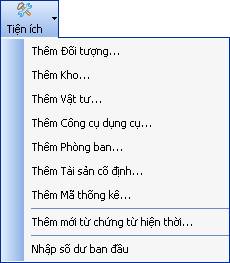
8 Kết chuyển quyết toán chi
Chức năng
Lập và in phiếu kết chuyển quyết toán chi.
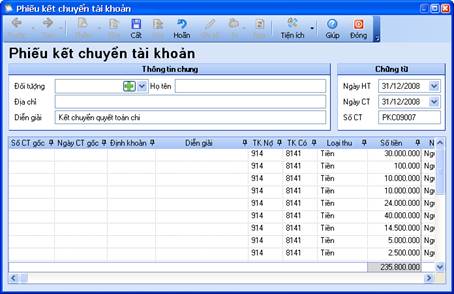
Thông tin chi tiết trên hộp hội thoại
Đối tượng |
Hiển thị thông tin về đối tượng liên quan đến chứng từ |
Họ tên |
Họ và tên đối tượng |
Địa chỉ |
Địa chỉ của đối tượng |
Diễn giải |
Nội dung của chứng từ (mặc định là Kết chuyển quyết toán chi) |
Ngày HT |
Ngày hạch toán (Ngày ghi sổ chứng từ) |
Ngày CT |
Ngày chứng từ (Ngày phát sinh chứng từ) |
Số CT |
Số chứng từ |
Số CT gốc |
Số chứng từ gốc |
Ngày CT gốc |
Ngày chứng từ gốc |
Định khoản |
Chọn định khoản có sẵn trong chương trình |
Diễn giải |
Hiển thị nội dung của định khoản chọn sẵn hoặc NSD tự nhập liệu |
TK Nợ |
Tài khoản ghi Nợ của nghiệp vụ phát sinh |
TK Có |
Tài khoản ghi Có của nghiệp vụ phát sinh |
Loại thu |
Loại thu như tiền, hiện vật, ngày công |
Số tiền |
Số tiền của chứng từ phát sinh |
Nguồn |
Nguồn kinh phí của nghiệp vụ phát sinh |
Chương nợ |
Chương dùng để hạch toán cho tài khoản Nợ |
Chương có |
Chương dùng để hạch toán cho tài khoản Có |
Loại khoản nợ |
Loại khoản dùng để hạch toán cho tài khoản Nợ |
Loại khoản có |
Loại khoản dùng để hạch toán cho tài khoản Có |
Mục/Tiểu mục nợ |
Mục/Tiểu mục dùng để hạch toán cho tài khoản Nợ |
Mục/Tiểu mục có |
Mục/Tiểu mục dùng để hạch toán cho tài khoản Có |
Nghiệp vụ |
Chọn nghiệp vụ tương ứng |
Đối tượng |
Đối tượng có liên quan đến phiếu kết chuyển quyết toán chi |
Hoạt động |
Chọn hoạt động tương ứng |
Quỹ tiền |
Hiển thị thông tin về quỹ tiền |
Khoản chi xã |
Thông tin về khoản chi xã liên quan |
Mã thống kê |
Mã thống kê chứng từ |
Cách thao tác
8 Thêm mới một phiếu kết chuyển quyết toán chi
- Nhấn nút “Thêm” trên thanh công cụ để nhập chứng từ mới. Trong trường hợp NSD vừa thực hiện chức năng “Thêm” ở màn hình chính thì sẽ không phải thực hiện thao tác này.
• Nhập thông tin tổng quát:
- Chọn thông tin về Đối tượng, Họ tên, Địa chỉ và Diễn giải của chứng từ. Trong trường hợp chứng từ liên quan đến đối tượng chưa được khai báo trong Danh mục\Danh sách đối tượng, NSD có thể thêm mới đối tượng đó ngay trên hộp hội thoại hiện thời bằng cách nhấn nút ![]() ở ô chọn Đối tượng.
ở ô chọn Đối tượng.
- Nhập các thông tin vào Ngày HT, Ngày CT và Số CT.
• Nhập thông tin chi tiết:
- Nhập Số CT gốc
- Nhập Ngày CT gốc
- Chọn Định khoản: nếu nghiệp vụ phát sinh là các bút toán được định khoản sẵn trong chương trình, thì NSD có thể chọn Định khoản để không phải nhập các thông tin về Diễn giải, TK Nợ, TK Có. Chọn Định khoản bằng cách nhấn nút ![]() ở cột Định khoản, xuất hiện danh sách định khoản, NSD chỉ cần tìm đến định khoản cần chọn và nhấn chuột vào định khoản đó.
ở cột Định khoản, xuất hiện danh sách định khoản, NSD chỉ cần tìm đến định khoản cần chọn và nhấn chuột vào định khoản đó.
- Nhập diễn giải của dòng chứng từ
- TK Nợ: NSD nhập vào tài khoản nợ, hoặc có thể chọn tài khoản Nợ bằng cách nhấn nút ![]() ở cột TK Nợ, xuất hiện danh sách tài khoản, NSD chỉ cần tìm đến tài khoản cần nhập số liệu và nhấn chuột vào tài khoản đó.
ở cột TK Nợ, xuất hiện danh sách tài khoản, NSD chỉ cần tìm đến tài khoản cần nhập số liệu và nhấn chuột vào tài khoản đó.
- TK Có: thao tác tương tự như chọn hoặc nhập TK Nợ.
- Loại thu: NSD chọn loại thu bằng cách nhấn nút ![]() ở cột Loại thu.
ở cột Loại thu.
- Nhập số tiền của dòng chứng từ phát sinh.
- Chọn hoặc nhập Nguồn kinh phí của nghiệp vụ phát sinh bằng cách nhấn nút ![]() ở cột Nguồn.
ở cột Nguồn.
- Chương nợ, Chương có: NSD nhập hoặc chọn mã Chương dùng để hạch toán cho tài khoản Nợ tại cột Chương nợ, cho tài khoản Có tại cột Chương có bằng cách nhấn nút ![]() ở cột tương ứng.
ở cột tương ứng.
- Loại khoản nợ, Loại khoản có: NSD nhập hoặc chọn mã Loại khoản dùng để hạch toán cho tài khoản Nợ tại cột Loại khoản nợ, cho tài khoản Có tại cột Loại khoản có bằng cách nhấn nút ![]() ở cột tương ứng.
ở cột tương ứng.
- Mục/Tiểu mục nợ, Mục/Tiểu mục có: NSD nhập hoặc chọn mã Mục/Tiểu mục dùng để hạch toán cho tài khoản Nợ tại cột Mục/Tiểu mục nợ, cho tài khoản Có tại cột Mục/Tiểu mục có bằng cách nhấn nút ![]() ở cột tương ứng.
ở cột tương ứng.
- Nghiệp vụ: NSD nhập vào Nghiệp vụ, hoặc có thể chọn Nghiệp vụ bằng cách nhấn nút ![]() ở cột Nghiệp vụ.
ở cột Nghiệp vụ.
- Đối tượng: Nếu trước đó NSD đã chọn Đối tượng ở phần thông tin tổng quát, thông tin này sẽ được tự động cập nhật xuống cột Đối tượng. NSD có thể thay đổi thông tin này bằng cách nhấn nút ![]() ở cột Đối tượng xuất hiện danh sách các đối tượng đã được khai báo trong Danh mục\Danh sách đối tượng.
ở cột Đối tượng xuất hiện danh sách các đối tượng đã được khai báo trong Danh mục\Danh sách đối tượng.
- Hoạt động: NSD nhập vào Hoạt động, hoặc có thể chọn Hoạt động bằng cách nhấn nút ![]() ở cột Hoạt động, xuất hiện danh sách các Hoạt động đã được khai báo trong Danh mục\Hoạt động tài chính.
ở cột Hoạt động, xuất hiện danh sách các Hoạt động đã được khai báo trong Danh mục\Hoạt động tài chính.
- Quỹ tiền: NSD nhập vào Quỹ tiền, hoặc có thể chọn Quỹ tiền bằng cách nhấn nút ![]() ở cột Quỹ tiền, xuất hiện danh sách các Quỹ tiền đã được khai báo trong Danh mục\Quỹ tiền.
ở cột Quỹ tiền, xuất hiện danh sách các Quỹ tiền đã được khai báo trong Danh mục\Quỹ tiền.
- Khoản chi xã: NSD nhập vào Khoản chi xã, hoặc có thể chọn Khoản chi xã bằng cách nhấn nút ![]() ở cột Khoản chi xã, xuất hiện danh sách các Khoản chi xã đã được khai báo trong Danh mục\Khoản chi xã.
ở cột Khoản chi xã, xuất hiện danh sách các Khoản chi xã đã được khai báo trong Danh mục\Khoản chi xã.
- Mã thống kê: NSD nhập vào Mã thống kê, hoặc có thể chọn Mã thống kê bằng cách nhấn nút ![]() ở cột Mã thống kê, xuất hiện danh sách Mã thống kê đã được khai báo trong Danh mục\Mã thống kê.
ở cột Mã thống kê, xuất hiện danh sách Mã thống kê đã được khai báo trong Danh mục\Mã thống kê.
- Nhấn nút “Cất” để lưu giữ các thông tin về chứng từ thêm mới.
Thông tin Chương nợ thường giống với Chương có, Loại khoản nợ thường giống với Loại khoản có, Mục/Tiểu mục nợ thường giống với Mục/Tiểu mục có, chỉ khác nhau trong một số trường hợp. Ví dụ: Khi nhận đóng góp của nhân dân bằng ngày công, NSD ghi Nợ TK 8192/Có TK 7192, đồng thời chọn Chương nợ 4.150, Chương có 4.160, Loại khoản nợ 0701, Loại khoản có 1005, Mục/Tiểu mục nợ 11713, Mục/Tiểu mục có 05301.
Nếu NSD để tùy chọn là “Cất không ghi sổ” trong Hệ thống\Tùy chọn\Thông tin chung, thì sau khi nhấn nút “Cất”, phải nhấn nút “Ghi sổ” để ghi sổ chứng từ.
Trên hộp hội thoại hiện thời, NSD cũng có thể thêm mới một Chứng từ nghiệp vụ khác, Phiếu kết chuyển tài khoản, Kết chuyển hoạt động sự nghiệp, Kết chuyển cuối năm, Kết chuyển quyết toán thu, Kết dư ngân sách, hoặc Quyết toán số dư đầu năm bằng cách: nhấn chuột vào mũi tên bên phải nút “Thêm” rồi chọn loại chứng từ cần thêm trong danh sách sổ xuống.
8 Sửa phiếu kết chuyển quyết toán chi
- Nhấn nút “Bỏ ghi” để bỏ ghi sổ chứng từ (nếu chứng từ đó đã được ghi sổ).
- Nhấn nút “Sửa” để sửa chứng từ.
- Sửa các thông tin cần thiết trên chứng từ.
- Nhấn nút “Cất” để cất giữ thông tin vừa sửa.
8 Xoá phiếu kết chuyển quyết toán chi
- Nhấn nút “Bỏ ghi” để bỏ ghi sổ chứng từ (nếu chứng từ đó đã được ghi sổ).
- Nhấn nút “Xoá” để xoá chứng từ.
- Xuất hiện cảnh báo xoá, chọn <<Yes>>.
8 In
• In chứng từ hiện thời:
- Nhấn nút “In”, hoặc nhấn tổ hợp phím Ctrl + P, hoặc nhấn chuột vào mũi tên bên phải nút “In” rồi chọn In chứng từ hiện thời.
• In mở rộng:
- Nhấn chuột vào mũi tên bên phải nút “In”, xuất hiện hộp hội thoại sau:
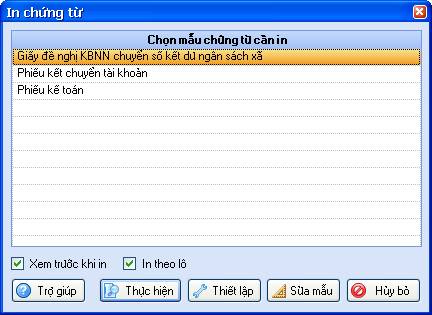
- Chọn chứng từ cần in trong danh sách.
- Nhấn nút <<Thực hiện>> để in chứng từ vừa chọn.
8 Tiện ích
- Để thêm nhanh Đối tượng, Kho, Vật tư,… hoặc để nhập số dư ban đầu cho tài khoản ngay tại màn hình chi tiết của chứng từ, nhấn nút “Tiện ích” rồi chọn chức năng tương ứng trong danh sách sổ xuống.
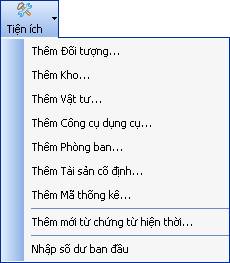
8 Kết dư ngân sách
Chức năng
Lập và in phiếu kết dư ngân sách.
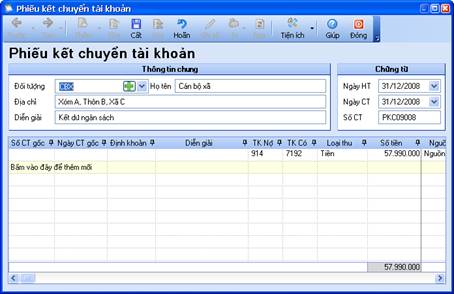
Thông tin chi tiết trên hộp hội thoại
Đối tượng |
Hiển thị thông tin về đối tượng liên quan đến chứng từ |
Họ tên |
Họ và tên đối tượng |
Địa chỉ |
Địa chỉ của đối tượng |
Diễn giải |
Nội dung của chứng từ (mặc định là Kết dư ngân sách) |
Ngày HT |
Ngày hạch toán (Ngày ghi sổ chứng từ) |
Ngày CT |
Ngày chứng từ (Ngày phát sinh chứng từ) |
Số CT |
Số chứng từ |
Số CT gốc |
Số chứng từ gốc |
Ngày CT gốc |
Ngày chứng từ gốc |
Định khoản |
Chọn định khoản có sẵn trong chương trình |
Diễn giải |
Hiển thị nội dung của định khoản chọn sẵn hoặc NSD tự nhập liệu |
TK Nợ |
Tài khoản ghi Nợ của nghiệp vụ phát sinh |
TK Có |
Tài khoản ghi Có của nghiệp vụ phát sinh |
Loại thu |
Loại thu như tiền, hiện vật, ngày công |
Số tiền |
Số tiền của chứng từ phát sinh |
Nguồn |
Nguồn kinh phí của nghiệp vụ phát sinh |
Chương nợ |
Chương dùng để hạch toán cho tài khoản Nợ |
Chương có |
Chương dùng để hạch toán cho tài khoản Có |
Loại khoản nợ |
Loại khoản dùng để hạch toán cho tài khoản Nợ |
Loại khoản có |
Loại khoản dùng để hạch toán cho tài khoản Có |
Mục/Tiểu mục nợ |
Mục/Tiểu mục dùng để hạch toán cho tài khoản Nợ |
Mục/Tiểu mục có |
Mục/Tiểu mục dùng để hạch toán cho tài khoản Có |
Nghiệp vụ |
Chọn nghiệp vụ tương ứng |
Đối tượng |
Đối tượng có liên quan đến phiếu kết dư ngân sách |
Hoạt động |
Chọn hoạt động tương ứng |
Quỹ tiền |
Hiển thị thông tin về quỹ tiền |
Khoản chi xã |
Thông tin về khoản chi xã liên quan |
Mã thống kê |
Mã thống kê chứng từ |
Cách thao tác
8 Thêm mới một phiếu kết dư ngân sách
- Nhấn nút “Thêm” trên thanh công cụ để nhập chứng từ mới. Trong trường hợp NSD vừa thực hiện chức năng “Thêm” ở màn hình chính thì sẽ không phải thực hiện thao tác này.
• Nhập thông tin tổng quát:
- Chọn thông tin về Đối tượng, Họ tên, Địa chỉ và Diễn giải của chứng từ. Trong trường hợp chứng từ liên quan đến đối tượng chưa được khai báo trong Danh mục\Danh sách đối tượng, NSD có thể thêm mới đối tượng đó ngay trên hộp hội thoại hiện thời bằng cách nhấn nút ![]() ở ô chọn Đối tượng.
ở ô chọn Đối tượng.
- Nhập các thông tin vào Ngày HT, Ngày CT và Số CT.
• Nhập thông tin chi tiết:
- Nhập Số CT gốc
- Nhập Ngày CT gốc
- Chọn Định khoản: nếu nghiệp vụ phát sinh là các bút toán được định khoản sẵn trong chương trình, thì NSD có thể chọn Định khoản để không phải nhập các thông tin về Diễn giải, TK Nợ, TK Có. Chọn Định khoản bằng cách nhấn nút ![]() ở cột Định khoản, xuất hiện danh sách định khoản, NSD chỉ cần tìm đến định khoản cần chọn và nhấn chuột vào định khoản đó.
ở cột Định khoản, xuất hiện danh sách định khoản, NSD chỉ cần tìm đến định khoản cần chọn và nhấn chuột vào định khoản đó.
- Nhập diễn giải của dòng chứng từ
- TK Nợ: NSD nhập vào tài khoản nợ, hoặc có thể chọn tài khoản Nợ bằng cách nhấn nút ![]() ở cột TK Nợ, xuất hiện danh sách tài khoản, NSD chỉ cần tìm đến tài khoản cần nhập số liệu và nhấn chuột vào tài khoản đó.
ở cột TK Nợ, xuất hiện danh sách tài khoản, NSD chỉ cần tìm đến tài khoản cần nhập số liệu và nhấn chuột vào tài khoản đó.
- TK Có: thao tác tương tự như chọn hoặc nhập TK Nợ.
- Loại thu: NSD chọn loại thu bằng cách nhấn nút ![]() ở cột Loại thu.
ở cột Loại thu.
- Nhập số tiền của dòng chứng từ phát sinh.
- Chọn hoặc nhập Nguồn kinh phí của nghiệp vụ phát sinh bằng cách nhấn nút ![]() ở cột Nguồn.
ở cột Nguồn.
- Chương nợ, Chương có: NSD nhập hoặc chọn mã Chương dùng để hạch toán cho tài khoản Nợ tại cột Chương nợ, cho tài khoản Có tại cột Chương có bằng cách nhấn nút ![]() ở cột tương ứng.
ở cột tương ứng.
- Loại khoản nợ, Loại khoản có: NSD nhập hoặc chọn mã Loại khoản dùng để hạch toán cho tài khoản Nợ tại cột Loại khoản nợ, cho tài khoản Có tại cột Loại khoản có bằng cách nhấn nút ![]() ở cột tương ứng.
ở cột tương ứng.
- Mục/Tiểu mục nợ, Mục/Tiểu mục có: NSD nhập hoặc chọn mã Mục/Tiểu mục dùng để hạch toán cho tài khoản Nợ tại cột Mục/Tiểu mục nợ, cho tài khoản Có tại cột Mục/Tiểu mục có bằng cách nhấn nút ![]() ở cột tương ứng.
ở cột tương ứng.
- Nghiệp vụ: NSD nhập vào Nghiệp vụ, hoặc có thể chọn Nghiệp vụ bằng cách nhấn nút ![]() ở cột Nghiệp vụ.
ở cột Nghiệp vụ.
- Đối tượng: Nếu trước đó NSD đã chọn Đối tượng ở phần thông tin tổng quát, thông tin này sẽ được tự động cập nhật xuống cột Đối tượng. NSD có thể thay đổi thông tin này bằng cách nhấn nút ![]() ở cột Đối tượng xuất hiện danh sách các đối tượng đã được khai báo trong Danh mục\Danh sách đối tượng.
ở cột Đối tượng xuất hiện danh sách các đối tượng đã được khai báo trong Danh mục\Danh sách đối tượng.
- Hoạt động: NSD nhập vào Hoạt động, hoặc có thể chọn Hoạt động bằng cách nhấn nút ![]() ở cột Hoạt động, xuất hiện danh sách các Hoạt động đã được khai báo trong Danh mục\Hoạt động tài chính.
ở cột Hoạt động, xuất hiện danh sách các Hoạt động đã được khai báo trong Danh mục\Hoạt động tài chính.
- Quỹ tiền: NSD nhập vào Quỹ tiền, hoặc có thể chọn Quỹ tiền bằng cách nhấn nút ![]() ở cột Quỹ tiền, xuất hiện danh sách các Quỹ tiền đã được khai báo trong Danh mục\Quỹ tiền.
ở cột Quỹ tiền, xuất hiện danh sách các Quỹ tiền đã được khai báo trong Danh mục\Quỹ tiền.
- Khoản chi xã: NSD nhập vào Khoản chi xã, hoặc có thể chọn Khoản chi xã bằng cách nhấn nút ![]() ở cột Khoản chi xã, xuất hiện danh sách các Khoản chi xã đã được khai báo trong Danh mục\Khoản chi xã.
ở cột Khoản chi xã, xuất hiện danh sách các Khoản chi xã đã được khai báo trong Danh mục\Khoản chi xã.
- Mã thống kê: NSD nhập vào Mã thống kê, hoặc có thể chọn Mã thống kê bằng cách nhấn nút ![]() ở cột Mã thống kê, xuất hiện danh sách Mã thống kê đã được khai báo trong Danh mục\Mã thống kê.
ở cột Mã thống kê, xuất hiện danh sách Mã thống kê đã được khai báo trong Danh mục\Mã thống kê.
- Nhấn nút “Cất” để lưu giữ các thông tin về chứng từ thêm mới.
Thông tin Chương nợ thường giống với Chương có, Loại khoản nợ thường giống với Loại khoản có, Mục/Tiểu mục nợ thường giống với Mục/Tiểu mục có, chỉ khác nhau trong một số trường hợp. Ví dụ: Khi nhận đóng góp của nhân dân bằng ngày công, NSD ghi Nợ TK 8192/Có TK 7192, đồng thời chọn Chương nợ 4.150, Chương có 4.160, Loại khoản nợ 0701, Loại khoản có 1005, Mục/Tiểu mục nợ 11713, Mục/Tiểu mục có 05301.
Nếu NSD để tùy chọn là “Cất không ghi sổ” trong Hệ thống\Tùy chọn\Thông tin chung, thì sau khi nhấn nút “Cất”, phải nhấn nút “Ghi sổ” để ghi sổ chứng từ.
Trên hộp hội thoại hiện thời, NSD cũng có thể thêm mới một Chứng từ nghiệp vụ khác, Phiếu kết chuyển tài khoản, Kết chuyển hoạt động sự nghiệp, Kết chuyển cuối năm, Kết chuyển quyết toán thu, Kết chuyển quyết toán chi, hoặc Quyết toán số dư đầu năm bằng cách: nhấn chuột vào mũi tên bên phải nút “Thêm” rồi chọn loại chứng từ cần thêm trong danh sách sổ xuống.
8 Sửa phiếu kết dư ngân sách
- Nhấn nút “Bỏ ghi” để bỏ ghi sổ chứng từ (nếu chứng từ đó đã được ghi sổ).
- Nhấn nút “Sửa” để sửa chứng từ.
- Sửa các thông tin cần thiết trên chứng từ.
- Nhấn nút “Cất” để cất giữ thông tin vừa sửa.
8 Xoá phiếu kết dư ngân sách
- Nhấn nút “Bỏ ghi” để bỏ ghi sổ chứng từ (nếu chứng từ đó đã được ghi sổ).
- Nhấn nút “Xoá” để xoá chứng từ.
- Xuất hiện cảnh báo xoá, chọn <<Yes>>.
8 In
• In chứng từ hiện thời:
- Nhấn nút “In”, hoặc nhấn tổ hợp phím Ctrl + P, hoặc nhấn chuột vào mũi tên bên phải nút “In” rồi chọn In chứng từ hiện thời.
• In mở rộng:
- Nhấn chuột vào mũi tên bên phải nút “In” xuất hiện hộp hội thoại sau:

- Chọn chứng từ cần in trong danh sách.
- Nhấn nút <<Thực hiện>> để in chứng từ vừa chọn.
8 Tiện ích
- Để thêm nhanh Đối tượng, Kho, Vật tư,… hoặc để nhập số dư ban đầu cho tài khoản ngay tại màn hình chi tiết của chứng từ, nhấn nút “Tiện ích” rồi chọn chức năng tương ứng trong danh sách sổ xuống.
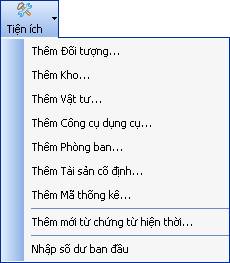
8 Quyết toán số dư đầu năm
Chức năng
Lập và in phiếu quyết toán số dư đầu năm.
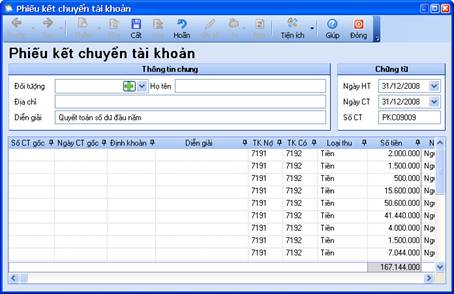
Thông tin chi tiết trên hộp hội thoại
Đối tượng |
Hiển thị thông tin về đối tượng liên quan đến chứng từ |
Họ tên |
Họ và tên đối tượng |
Địa chỉ |
Địa chỉ của đối tượng |
Diễn giải |
Nội dung của chứng từ (mặc định là Quyết toán số dư đầu năm) |
Ngày HT |
Ngày hạch toán (Ngày ghi sổ chứng từ) |
Ngày CT |
Ngày chứng từ (Ngày phát sinh chứng từ) |
Số CT |
Số chứng từ |
Số CT gốc |
Số chứng từ gốc |
Ngày CT gốc |
Ngày chứng từ gốc |
Định khoản |
Chọn định khoản có sẵn trong chương trình |
Diễn giải |
Hiển thị nội dung của định khoản chọn sẵn hoặc NSD tự nhập liệu |
TK Nợ |
Tài khoản ghi Nợ của nghiệp vụ phát sinh |
TK Có |
Tài khoản ghi Có của nghiệp vụ phát sinh |
Loại thu |
Loại thu như tiền, hiện vật, ngày công |
Số tiền |
Số tiền của chứng từ phát sinh |
Nguồn |
Nguồn kinh phí của nghiệp vụ phát sinh |
Chương nợ |
Chương dùng để hạch toán cho tài khoản Nợ |
Chương có |
Chương dùng để hạch toán cho tài khoản Có |
Loại khoản nợ |
Loại khoản dùng để hạch toán cho tài khoản Nợ |
Loại khoản có |
Loại khoản dùng để hạch toán cho tài khoản Có |
Mục/Tiểu mục nợ |
Mục/Tiểu mục dùng để hạch toán cho tài khoản Nợ |
Mục/Tiểu mục có |
Mục/Tiểu mục dùng để hạch toán cho tài khoản Có |
Nghiệp vụ |
Chọn nghiệp vụ tương ứng |
Đối tượng |
Đối tượng có liên quan đến phiếu quyết toán số dư đầu năm |
Hoạt động |
Chọn hoạt động tương ứng |
Quỹ tiền |
Hiển thị thông tin về quỹ tiền |
Khoản chi xã |
Thông tin về khoản chi xã liên quan |
Mã thống kê |
Mã thống kê chứng từ |
Cách thao tác
8 Thêm mới một phiếu quyết toán số dư đầu năm
- Nhấn nút “Thêm” trên thanh công cụ để nhập chứng từ mới. Trong trường hợp NSD vừa thực hiện chức năng “Thêm” ở màn hình chính thì sẽ không phải thực hiện thao tác này.
• Nhập thông tin tổng quát:
- Chọn thông tin về Đối tượng, Họ tên, Địa chỉ và Diễn giải của chứng từ. Trong trường hợp chứng từ liên quan đến đối tượng chưa được khai báo trong Danh mục\Danh sách đối tượng, NSD có thể thêm mới đối tượng đó ngay trên hộp hội thoại hiện thời bằng cách nhấn nút ![]() ở ô chọn Đối tượng.
ở ô chọn Đối tượng.
- Nhập các thông tin vào Ngày HT, Ngày CT và Số CT.
• Nhập thông tin chi tiết:
- Nhập Số CT gốc
- Nhập Ngày CT gốc
- Chọn Định khoản: nếu nghiệp vụ phát sinh là các bút toán được định khoản sẵn trong chương trình, thì NSD có thể chọn Định khoản để không phải nhập các thông tin về Diễn giải, TK Nợ, TK Có. Chọn Định khoản bằng cách nhấn nút ![]() ở cột Định khoản, xuất hiện danh sách định khoản, NSD chỉ cần tìm đến định khoản cần chọn và nhấn chuột vào định khoản đó.
ở cột Định khoản, xuất hiện danh sách định khoản, NSD chỉ cần tìm đến định khoản cần chọn và nhấn chuột vào định khoản đó.
- Nhập diễn giải của dòng chứng từ
- TK Nợ: NSD nhập vào tài khoản nợ, hoặc có thể chọn tài khoản Nợ bằng cách nhấn nút ![]() ở cột TK Nợ, xuất hiện danh sách tài khoản, NSD chỉ cần tìm đến tài khoản cần nhập số liệu và nhấn chuột vào tài khoản đó.
ở cột TK Nợ, xuất hiện danh sách tài khoản, NSD chỉ cần tìm đến tài khoản cần nhập số liệu và nhấn chuột vào tài khoản đó.
- TK Có: thao tác tương tự như chọn hoặc nhập TK Nợ.
- Loại thu: NSD chọn loại thu bằng cách nhấn nút ![]() ở cột Loại thu.
ở cột Loại thu.
- Nhập số tiền của dòng chứng từ phát sinh.
- Chọn hoặc nhập Nguồn kinh phí của nghiệp vụ phát sinh bằng cách nhấn nút ![]() ở cột Nguồn.
ở cột Nguồn.
- Chương nợ, Chương có: NSD nhập hoặc chọn mã Chương dùng để hạch toán cho tài khoản Nợ tại cột Chương nợ, cho tài khoản Có tại cột Chương có bằng cách nhấn nút ![]() ở cột tương ứng.
ở cột tương ứng.
- Loại khoản nợ, Loại khoản có: NSD nhập hoặc chọn mã Loại khoản dùng để hạch toán cho tài khoản Nợ tại cột Loại khoản nợ, cho tài khoản Có tại cột Loại khoản có bằng cách nhấn nút ![]() ở cột tương ứng.
ở cột tương ứng.
- Mục/Tiểu mục nợ, Mục/Tiểu mục có: NSD nhập hoặc chọn mã Mục/Tiểu mục dùng để hạch toán cho tài khoản Nợ tại cột Mục/Tiểu mục nợ, cho tài khoản Có tại cột Mục/Tiểu mục có bằng cách nhấn nút ![]() ở cột tương ứng.
ở cột tương ứng.
- Nghiệp vụ: NSD nhập vào Nghiệp vụ, hoặc có thể chọn Nghiệp vụ bằng cách nhấn nút ![]() ở cột Nghiệp vụ.
ở cột Nghiệp vụ.
- Đối tượng: Nếu trước đó NSD đã chọn Đối tượng ở phần thông tin tổng quát, thông tin này sẽ được tự động cập nhật xuống cột Đối tượng. NSD có thể thay đổi thông tin này bằng cách nhấn nút ![]() ở cột Đối tượng xuất hiện danh sách các đối tượng đã được khai báo trong Danh mục\Danh sách đối tượng.
ở cột Đối tượng xuất hiện danh sách các đối tượng đã được khai báo trong Danh mục\Danh sách đối tượng.
- Hoạt động: NSD nhập vào Hoạt động, hoặc có thể chọn Hoạt động bằng cách nhấn nút ![]() ở cột Hoạt động, xuất hiện danh sách các Hoạt động đã được khai báo trong Danh mục\Hoạt động tài chính.
ở cột Hoạt động, xuất hiện danh sách các Hoạt động đã được khai báo trong Danh mục\Hoạt động tài chính.
- Quỹ tiền: NSD nhập vào Quỹ tiền, hoặc có thể chọn Quỹ tiền bằng cách nhấn nút ![]() ở cột Quỹ tiền, xuất hiện danh sách các Quỹ tiền đã được khai báo trong Danh mục\Quỹ tiền.
ở cột Quỹ tiền, xuất hiện danh sách các Quỹ tiền đã được khai báo trong Danh mục\Quỹ tiền.
- Khoản chi xã: NSD nhập vào Khoản chi xã, hoặc có thể chọn Khoản chi xã bằng cách nhấn nút ![]() ở cột Khoản chi xã, xuất hiện danh sách các Khoản chi xã đã được khai báo trong Danh mục\Khoản chi xã.
ở cột Khoản chi xã, xuất hiện danh sách các Khoản chi xã đã được khai báo trong Danh mục\Khoản chi xã.
- Mã thống kê: NSD nhập vào Mã thống kê, hoặc có thể chọn Mã thống kê bằng cách nhấn nút ![]() ở cột Mã thống kê, xuất hiện danh sách Mã thống kê đã được khai báo trong Danh mục\Mã thống kê.
ở cột Mã thống kê, xuất hiện danh sách Mã thống kê đã được khai báo trong Danh mục\Mã thống kê.
- Nhấn nút “Cất” để lưu giữ các thông tin về chứng từ thêm mới.
Thông tin Chương nợ thường giống với Chương có, Loại khoản nợ thường giống với Loại khoản có, Mục/Tiểu mục nợ thường giống với Mục/Tiểu mục có, chỉ khác nhau trong một số trường hợp. Ví dụ: Khi nhận đóng góp của nhân dân bằng ngày công, NSD ghi Nợ TK 8192/Có TK 7192, đồng thời chọn Chương nợ 4.150, Chương có 4.160, Loại khoản nợ 0701, Loại khoản có 1005, Mục/Tiểu mục nợ 11713, Mục/Tiểu mục có 05301.
Nếu NSD để tùy chọn là “Cất không ghi sổ” trong Hệ thống\Tùy chọn\Thông tin chung, thì sau khi nhấn nút “Cất”, phải nhấn nút “Ghi sổ” để ghi sổ chứng từ.
Trên hộp hội thoại hiện thời, NSD cũng có thể thêm mới một Chứng từ nghiệp vụ khác, Phiếu kết chuyển tài khoản, Kết chuyển hoạt động sự nghiệp, Kết chuyển cuối năm, Kết chuyển quyết toán thu, Kết chuyển quyết toán chi, hoặc Kết dư ngân sách bằng cách: nhấn chuột vào mũi tên bên phải nút “Thêm” rồi chọn loại chứng từ cần thêm trong danh sách sổ xuống.
8 Sửa phiếu quyết toán số dư đầu năm
- Nhấn nút “Bỏ ghi” để bỏ ghi sổ chứng từ (nếu chứng từ đó đã được ghi sổ).
- Nhấn nút “Sửa” để sửa chứng từ.
- Sửa các thông tin cần thiết trên chứng từ.
- Nhấn nút “Cất” để cất giữ thông tin vừa sửa.
8 Xoá phiếu quyết toán số dư đầu năm
- Nhấn nút “Bỏ ghi” để bỏ ghi sổ chứng từ (nếu chứng từ đó đã được ghi sổ).
- Nhấn nút “Xoá” để xoá chứng từ.
- Xuất hiện cảnh báo xoá, chọn <<Yes>>.
8 In
• In chứng từ hiện thời:
- Nhấn nút “In”, hoặc nhấn tổ hợp phím Ctrl + P, hoặc nhấn chuột vào mũi tên bên phải nút “In” rồi chọn In chứng từ hiện thời.
• In mở rộng:
- Nhấn chuột vào mũi tên bên phải nút “In” xuất hiện hộp hội thoại sau:

- Chọn chứng từ cần in trong danh sách.
- Nhấn nút <<Thực hiện>> để in chứng từ vừa chọn.
8 Tiện ích
- Để thêm nhanh Đối tượng, Kho, Vật tư,… hoặc để nhập số dư ban đầu cho tài khoản ngay tại màn hình chi tiết của chứng từ, nhấn nút “Tiện ích” rồi chọn chức năng tương ứng trong danh sách sổ xuống.
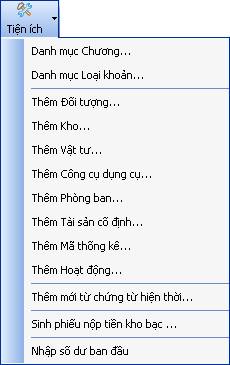 03100202 .
03100202 .